Haluatko ottaa tumman tilan käyttöön Outlookissa Androidille, iPhonelle ja iPadille?
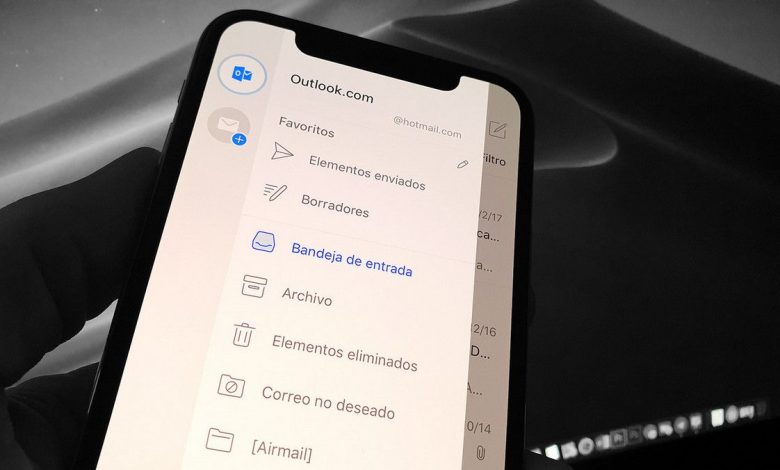
Microsoft on onnistuneesti ottanut tumman tilan käyttöön Office-sovelluksissaan yli vuoden ajan. Useiden kuukausien ajan voit ottaa tumman tilan käyttöön sekä Outlookissa työpöydälle että verkossa, ja nyt löydät sen saatavana myös Androidille, iPhonelle ja iPadille. Siksi kerromme, kuinka se voidaan aktivoida helposti.
Jos haluat tietää kuinka kytkeä tumma tila päälle iPhonessa ja Androidissa , sinun tarvitsee vain napsauttaa linkkiä ja saat kaikki tiedot saataville.
Tumma tila on yksi vaihtoehdoista, joita voit jo soveltaa erityyppisiin laitteisiin. Sitä on käytetty menestyksekkäästi pöytätietokoneissa, ja aika mobiililaitteille on jo saapunut.
Voit kuitenkin tehdä myös ilman sitä ja jatkaa sovellusten käyttöä kuten tähän mennessä. Kyse on yksinkertaisesti käyttäjän mieltymyksistä ja siitä, mikä parhaiten sopii hänen mukavuuteensa.
Aktivoi toiminto
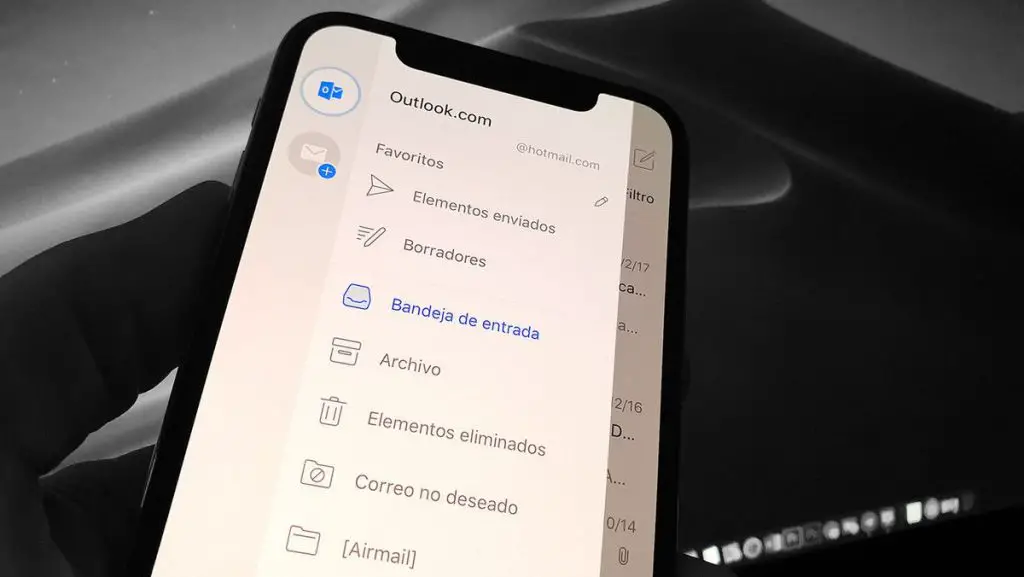
Ohjeet tumman tilan ottamiseksi käyttöön Outlookissa ovat samat kuin eri mobiililaitteille. Jos teeman vaihtoehtoa ei näy, sinun on tarkistettava kyseisen sovelluksen päivitys. Pimeän tilan pitäisi olla käytettävissä Android-versiossa 4.0.4 ja uudemmissa.
Samoin iPhonen ja iPadin käyttäjillä on oltava asennettuna Outlook-versio 4.2.0 tai uudempi. Aloita käynnistämällä Outlook-sovellus Androidilla, iPhonella tai iPadilla. Sitten sinun on napautettava rataskuvaketta käyttöliittymän vasemmassa alakulmassa, jossa Outlook-asetukset sijaitsevat.
Vieritä Asetukset-valikossa "Asetukset"-osioon ja valitse sitten "Teema" -vaihtoehto. Oletusasetus on "Light" -teema. Siellä sinun on vaihdettava teemavaihtoehto "Vaaleasta" "Tummaksi" ja valittava sama.
Juuri kun valitset tumman tilan, Outlook-sovellus siirtää valkoisen taustan mustaksi ja mustan tekstin valkoiseksi. Nyt voit tarkastella Outlook-sovellusta pimeässä tilassa ilman mitään ongelmia.
Pimeän tilan ottaminen käyttöön ei välttämättä lyhennä akun käyttöikää
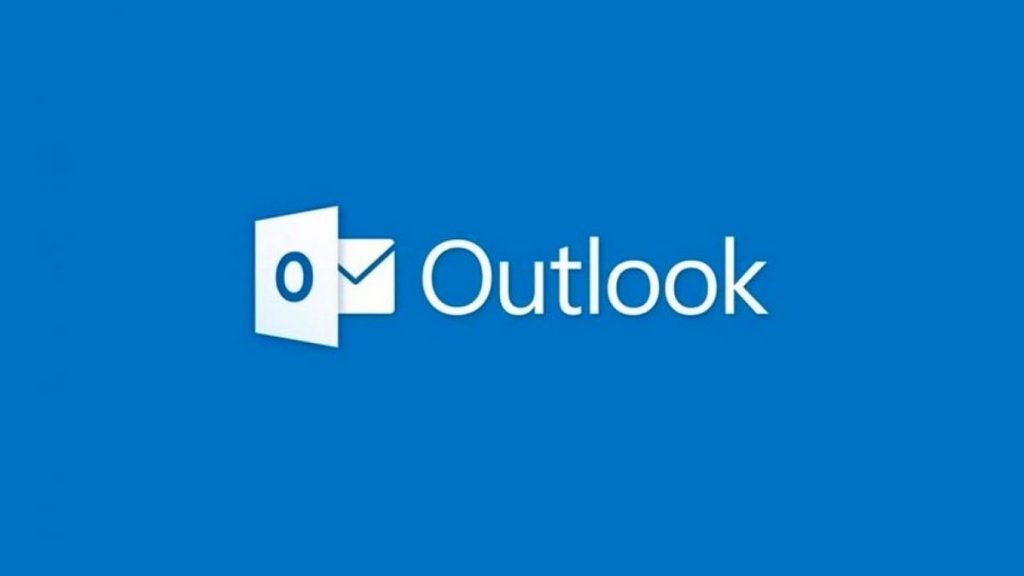
Vaihtoehtoisesti on olemassa kolmas vaihtoehto nimeltä "Akun säästöasetus". Mikä aktivoituu automaattisesti, kun mobiililaitteesi onnistuu siirtymään virransäästötilaan. Tumma tila ei välttämättä lisää akun käyttöikää, mutta se ei myöskään vähennä sitä.
Jos sinulla on esteettömyysongelmia ja pimeää tilaa ei ole optimoitu suurikontrastisiin tiloihin. Joitakin asioita, kuten kuvia ja tekstin korostamista, ei muunneta, joten niitä ei todennäköisesti katsella oikein.
Lisäksi kun haluat säveltää viestin rungon, se voidaan jättää tyhjäksi, kun muokkaat luonnosta. Microsoft lisää parhaillaan pimeää tilaa muokkausohjelmaan, mutta sen toteuttaminen kokonaan saattaa viedä jonkin aikaa.



